win7如何优化瘦身?win7系统瘦身优化教程
win7如何优化瘦身-win7系统瘦身优化教程?
许多小伙伴在使用win7系统一段时间后,会觉得系统中杂乱无章的文件太多,但又不知道如何优化删除,我们可以通过以下几种方法让win7系统优化瘦身,下面就一起来看看吧。
win7系统瘦身优化教程
方法一
1、首先在开始菜单中找到“命令提示符”
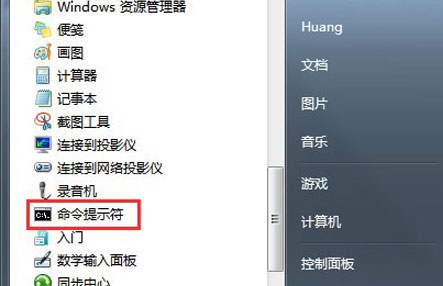
2、右键选中它,点击“以管理员身份运行”
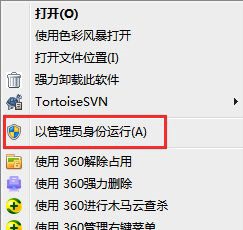
3、接着在弹出窗口输入“powercfg -h off”
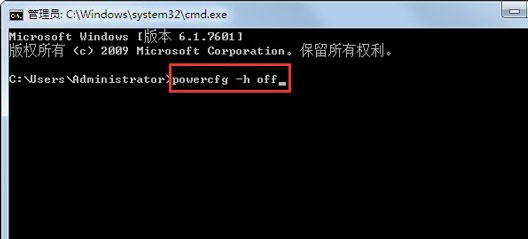
方法二
1、首先打开计算机属性,如图所示。
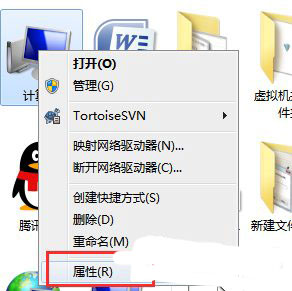
2、找到“高级系统设置”
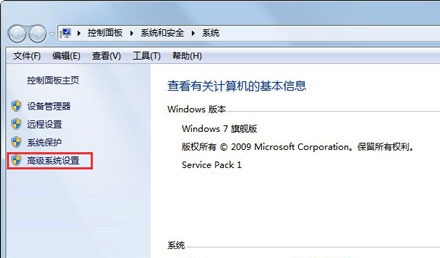
3、将系统保护关闭。
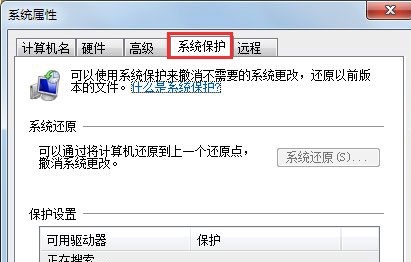
方法三
1、想要让系统瘦身,最简单的方法就是重装系统,一键重装完成之后就会让系统回到最纯净的时刻。
这是一款纯净版的win7系统,在原版win7基础上进行了优化和升级,删除了很多不必要的文件和功能,让用户不必再手动优化。
其次,它还能最大程度的保障系统安全稳定流畅运行,没有任何病毒和第三方软件插件来影响系统的工作。

2、点击上方的连接下载这款系统。重装前记得先将重要文件进行备份。
3、下载完成之后,找到文件下载位置。装载该文件。
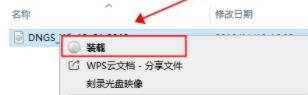
4、然后运行其中的“一键安装系统”
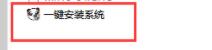
5、最后只要等待系统自动重新安装完成就可以使用自动优化瘦身过的系统了。
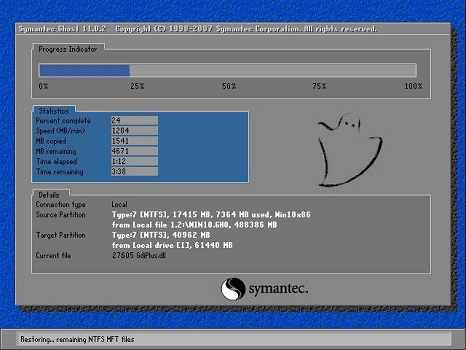
以上就是win7系统瘦身优化教程介绍了,小编觉得,大家想要最快完成系统优化瘦身,重装系统就是最好的选择。
